Programozás kijelző a vezérlő st7920
Azt akarom mondani, a programozás a kijelző a vezérlő segítségével ST7920 ATtiny2313 vezérlő.

A kijelző két működési módja:
És van 3 csatlakozási módok:
- Csatlakozás 8 bites busz
- Csatlakozás 4 bites busz
- Csatlakozások SPI (3 vagy 2 bites busz)
Ebben a bejegyzésben fogok beszélni:
- Munka szöveges módban
- Kapcsolatok és programozás 8 bites busz
- Kapcsolódás és SPI programozás
Annak érdekében, hogy csatlakoztassa a kijelzőt vezérlő van szükségünk:
- A kijelző a vezérlő ST7920
- Alsó index 2 x 320 ohm ellenállást.
- A 8 bites üzemmódban ellenállás 4.7 ohm (vagy több)
- vezérlő ATtiny2313
- A tápegység 5V.
bekötési rajz
Csatlakozás 8 bites adatbusz
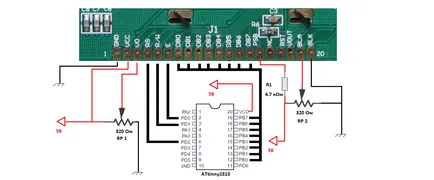
kapcsolatok pinout:
GND - föld
VCC - + 5V
V0 - Kontraszt beállítás
Az RS - meghatározza azokat az adatokat átviteli mód (1 - egy adat 0 - egy csapat)
RW - rögzít vagy olvas (1 - Reading 0 - írási)
E - Strobe
D0-D7 - Bus Information
PSB - Meghatározza egy adatátviteli protokollt (1 - 8/4 bites busz, 0 - SPI)
BLA - háttérvilágítás anód (+)
BLK - katód megvilágítás (-)
Csatlakoztatása SPI
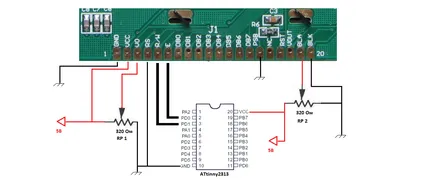
kapcsolatok pinout:
GND - föld
VCC - + 5V
V0 - Kontraszt beállítás
RS - (CS) engedélyezi és letiltja a kijelző nem kap adatokat (1 - Letiltja 0 - engedélyek)
RW - (SID) adatbusz
E - (sclk-t azaz) Strobe
PSB - Meghatározza egy adatátviteli protokollt (1 - 8/4 bites busz, 0 - SPI)
BLA - háttérvilágítás anód (+)
BLK - katód megvilágítás (-)
Trimmer ellenállás
RP1 - Kontraszt beállítása
RP2 - Dimmer
Leírás jegyzőkönyvek megjelenítéséhez programozás
8 bites módban
És így, a kezdetektől fogva, azt fogja mondani, hogy általában van egy műveletet a kijelzőn.
Annak érdekében, hogy a munka a képernyőn, meg kell parancsokat és adatokat a kijelzőn.
Arra utal, hogy a csapat: ki / be a kijelzőn, a kurzor kijelzőn, és a kurzort, stb Az adatok közé tartozik például a karakterek szeretné látni a kijelzőn.
Nézzünk egy példát, hogyan inicializálja 8 bites módban.
Nézzünk egy példát, hogyan formázza meg:
- Késleltetés 50 mikroszekundum.
- Küldj setup parancs 8 bites módban.
- Késleltetés 120 ezredmásodperc.
- Küldje el a kijelző kapcsolási parancs (ez határozza meg, hogy a kurzor, ha a kurzort, és villogó)
- Késleltetés 50 mikroszekundum.
- Küldje el újra a 8 bites mód beállítás funkció
- Késleltetés 120 ezredmásodperc.
- Parancsot küld a képernyő tisztításához
- Késleltetés 20 ezredmásodperc.
- Állítsa beviteli mód (Ez a parancs megmondja, melyik utat, hogy a kurzor után írt egy karakter, meg kell jobbra, sorrendben)
Ez minden, a lépéseket követően, ha a parancsban megadott kijelző lehetővé teszi a kurzor megjelenítéséhez a képernyőn látni fogja a kurzort.
Fontolja meg, hogy küld egy parancsot, hogy megjelenjen egy 8-bites mód:
- Állítsa Alacsony E
- Telepítse alacsony RS
- Állítsa alacsony RW
- Késleltetés 1 ms.
- Létrehozza a magas szintű E
- Küldjük az adat port parancs byte
- Késleltetés 1 ms.
- Állítsa Alacsony E
- Késleltetés 50 mikroszekundum.
Hogy küldjön egy bájt adatot történik pontosan ugyanaz a dolog, csak az elején magasra
RS szinten.
RS = 0 Command
RS = 1 adat
Itt van, hogy küldjön egy byte adat:
- Állítsa Alacsony E
- Telepítse a magas szintű RS
- Állítsa alacsony RW
- Késleltetés 1 ms.
- Létrehozza a magas szintű E
- Küldjük az adat port parancs byte
- Késleltetés 1 ms.
- Állítsa Alacsony E
- Késleltetés 50 mikroszekundum.
Nézzük meg a parancsot küldő kód
Először telepítse a konstans, ami kényelmesebb lenne:
parancsot küldő funkció:
adatok küldési funkció:
A kód LCD8_MACRO_DELAY makró alkalmazására került sor, hogy a kód
Most tekintsük a inicializáló parancsok szöveges kijelző, 8-bites módban:
FUNKCIÓ SET parancsot: DL 0 0 1 0 0 0 RE
DL:
- Ha 1, akkor állítsa be a 8 bites adat
- Ha az értéke 0, akkor a 4 bit megállapított adatok továbbítása
- Ha 1, beállít egy sor kiterjesztett parancsok
- Ha az értéke 0, akkor meg egy sor alapvető parancsok
A következő a parancs kijelző állapot: 0 0 0 0 1 D C B
D:
- Ha 1, a kijelző be van kapcsolva
- Ha 0 a kijelző ki van kapcsolva
- Ha 1, akkor a kurzor szerepel
- Ha az értéke 0, akkor a kurzor le
- Ha 1, akkor a kurzor villog
- Ha 0, akkor a kurzor nem villog
A következő parancs egyszerű CLEAR - tisztítsák meg a képernyőn: 0 0 0 0 0 0 0 1
És az utolsó parancs beviteli mód SET - a irányát mozgatni a kurzort: 0 0 0 0 0 1 I / D S
- Ha az I / D = 1, akkor a kurzor a jobb oldali
- Ha az I / D = 0, akkor a kurzor a bal
Alapján ezt a négy funkciót akkor írj egy függvény inicializálja a kijelzőn:
Miután az inicializálás képernyő, akkor megjelenik egy villogó kurzor.
Most, a feladata, hogy fogadja az átviteli parancs / adat SPI.
Ez a mód magában foglalja a két sort:
- SID egy adat érintkező, a kijelző is ismert, mint RW
- Sclk-t azaz - egy sor kapu, a kijelzőn, ez E
A SPI módot, az átvitel egy parancs vagy egy bájt adatot történik egy 24-bites átviteli
adatátviteli protokoll a következő:
- Mi át egy sor 4 egység
- Pass 1 bit RW - olvasási vagy írási
- Pass 1 bit RS - parancs vagy adat
- át 0
- Átadjuk a felső 4 bit adat byte
- Pass 4 nullák
- Pass 4 bit a kis fél bájt adatot
- Pass 4 nullaérték
Ebben átadása egy byte befejeződött.
Miután minden átvitt bit az a kapu, azaz:
- Késleltetés 1 ms.
- Létrehozza a magas szintű sclk-t azaz
- Késleltetés 1 ms.
- Állítsa alacsony sclk-t azaz
- Késleltetés 1 ms.
Tekintsük a parancs átviteli függvény / adatok SPI módban, de először állapítsa állandók:
Most a funkciót is:
szöveges módban
Most, miután megtanulta, hogyan kell inicializálni a kijelzőn kiválaszthatja bármelyik karaktert a képernyőn, például, hogy vonja vissza az A betű:
És a kijelzőn látható a levél A.